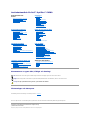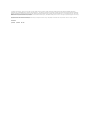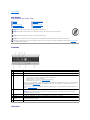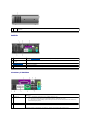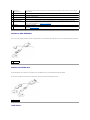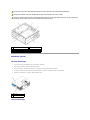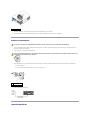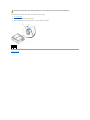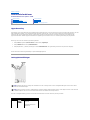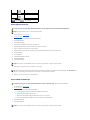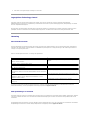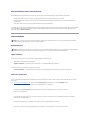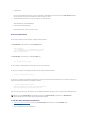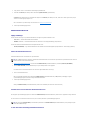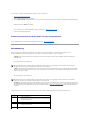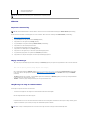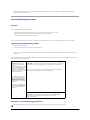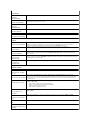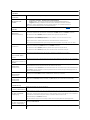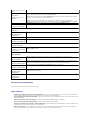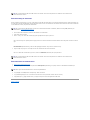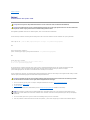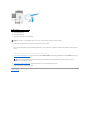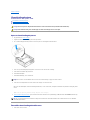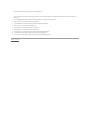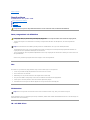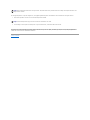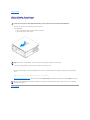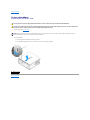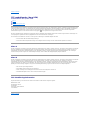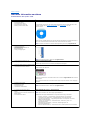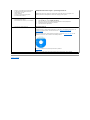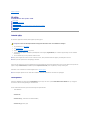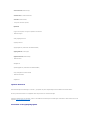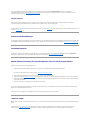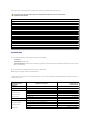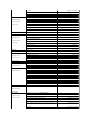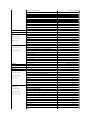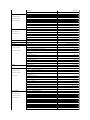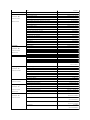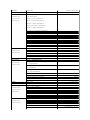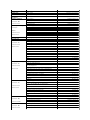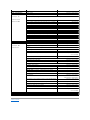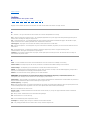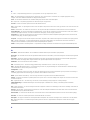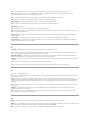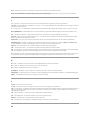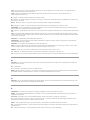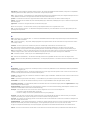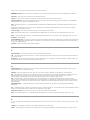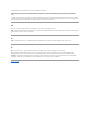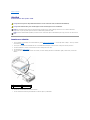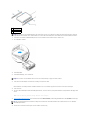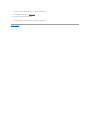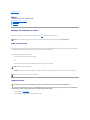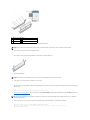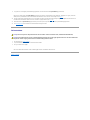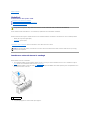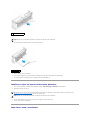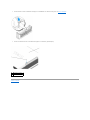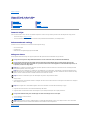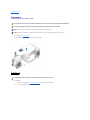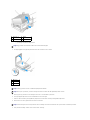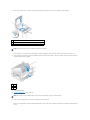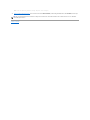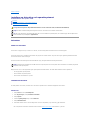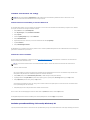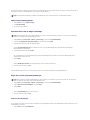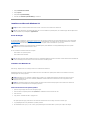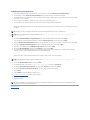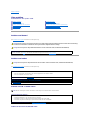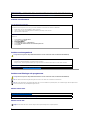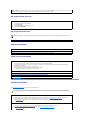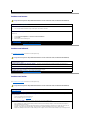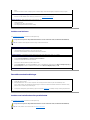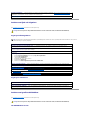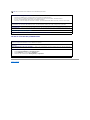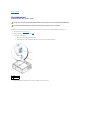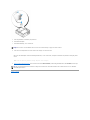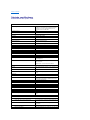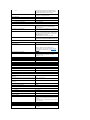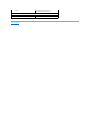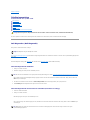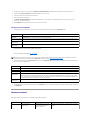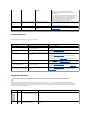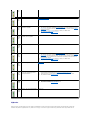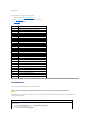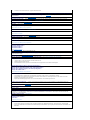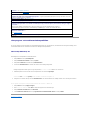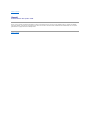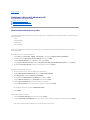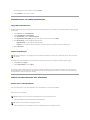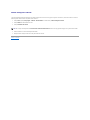AnvändarhandbokförDell™OptiPlex™SX280
Kommentarer av typen Obs!, Viktigt! och Varning!
Förkortningarochakronymer
Enfullständiglistaöverförkortningarochakronymerfinnsi"Ordlistan".
OmduharköptenDell™nSeries-datorgälleringareferenseridethärdokumentettillMicrosoft®Windows®-operativsystemet.
Informationenidettadokumentkanförändrasutanföregåendevarning.
©2004DellInc.Medensamrätt.
ÅtergivninginågonformutanskriftligttillståndfrånDellInc. ärsträngtförbjuden.
Dokumentationför
datorn
Sökaefterinformationomdatorn
Tekniska specifikationer
Komponenterpåsystemkortet
Rengöradatorn
Om datorn
Framifrån
Frånsidan
Bakifrån
Kontakterpåbaksidan
Ansluta en VGA-bildskärm
Anslutatvåbildskärmar
Inuti datorn
Kabelhölje(tillval)
Anslutaströmadaptern
Identifieringsbricka
Avancerade funktioner
Hyperthreading
Omkopplarinställningar
LegacySelect Technology Control
Hanterbarhet
Lösenordsskydd
Strömhantering
Säkerhet
Systeminställningar
Läggatillochtabortdelar
Innandubörjar
Tabortdatorkåpan
Batteri
Chassiintrångsbrytare
Chassihögtalare
Hårddisk
Minne
Modulfack
Processorn
Sättatillbakadatorkåpan
Felsökningsverktyg
Dell Diagnostics (Dell Diagnostik)
Nätadapterindikator
Systemindikatorer
Diagnostikindikatorer
Pipkoder
Felmeddelanden
Lösaprogram- och maskinvaruinkompatibilitet
Lösaproblem
Problem med batteri
Problemmedström
Problem med enhet
Problem med skrivare
Problem med tangentbord
Återställastandardinställningar
Problemmedlåsningarochprogramvara
Problem med seriell enhet eller parallellenhet
Problem med minne
Problemmedljudochhögtalare
Problem med mus
Problemmedgrafikochbildskärm
Problemmednätverk
Installera om drivrutiner och
operativsystemet
Drivrutiner
AnvändasystemåterställningiMicrosoft®
Windows®XP
Installera om Microsoft Windows XP
Ytterligare information
Funktioner i Microsoft®Windows®XP
Fåhjälp
Ordlista
Garanti
Obs! Kommentareravdenhärtypeninnehållerviktiginformationsomhjälperdigattfåutdetmestaavdatorn.
Viktigt! UnderViktigt!hittarduinformationompotentiellskadapåmaskinvaranellerdataförlust,samthurduundvikerdetta.
Varning! visarpåenpotentiellriskföregendoms-,personskadorellerdödsfall.

Varumärkensomåterfinnsidennatext:Dell, DELL-logotypen, OptiPlex, Inspiron, Dimension, Latitude, Dell Precision, DellNet, Dell Travellite, PowerApp, PowerEdge, PowerConnect,
PowerVault, Axim och Dell OpenManageärvarumärkensomtillhörDellInc.;Intel, Pentium och Celeron ärregistreradevarumärkensomtillhörIntelCorporation; Microsoft, Windows NT,
MS-DOS och WindowsärregistreradevarumärkensomtillhörMicrosoftCorporation;BluetoothärettvarumärkesomtillhörBluetoothSIG,Inc.ochanvändsavDellInc.underlicens.
ENERGYSTARärettregistreratvarumärkesomtillhörU.S.EnvironmentalProtectionAgency.SomENERGYSTAR-partner har Dell Inc. fastslagit att produkten uppfyller kraven enligt
ENERGY STAR-riktlinjernaföreffektivtenergiutnyttjande.
Övrigavarumärkenkananvändasidokumentetsomhänvisningtillantingendeenhetersomgöranspråkpåvarumärkenaellerderasprodukter.DellInc.frisägersigfrånallt
ägandeintresseförandravarumärkenänsitteget.
Modell DCTR
April2004P/NF3287Rev.A00

TillbakatillInnehåll
Om datorn
AnvändarhandbokförDell™OptiPlex™SX280
Framifrån
Frånsidan
Framifrån
Anslutatvåbildskärmar
Frånsidan
Inuti datorn
Bakifrån
Kabelhölje(tillval)
Kontakterpåbaksidan
Anslutaströmadaptern
Ansluta en VGA-bildskärm
Identifieringsbricka
Viktigt! Blockera inte luftventilerna eftersom detta kan hindra ventileringen.
Viktigt! Närduställerindatornmåstedusetillattdetfinnsminst6cmfrittutrymmeframförochbakomdatorn.
Viktigt! Placeraintebildskärmenovanpådatorn.Användettbildskärmsstativ.
Viktigt! Närduinstallerardatornbördusamlaallakablarutomräckhållfrånarbetsområdetsåattdeinteskadasellertrasslasihop.
Obs! Omduvillplaceradatornunderettskrivbordellerhängauppdenpåenvägg,kanduanvändaextrahållarenförväggmontering.Kontakta Dell om
duvillbeställamonteringssatsen.
1
USB-kontakter (2)
Anslut USB-enhetersommus,tangentbord,minnesnyckel,skrivare,styrspakellerhögtalare,tillnågonavUSB-kontakterna.
2
mikrofonanslutning
Anslutenmikrofontilldenhärkontakten.
3
kontaktförhörlurar
Ansluthörlurartilldenhärkontakten.
4
strömindikator
Strömindikatorntändsochblinkarellerlyserförattangeolikastatus:
l Ingen lampa lyser — Datornäravstängd(S4,S5ellermekanisktAV).
l Fastgröntsken— Datornärinormalläge.
l Blinkandegröntsken— Datornärienergisparläge(S1ellerS3).
l Blinkande eller fast gult sken— Se "Problemmedström."
Omduvillgåurenergisparlägettryckerdupåströmbrytarenelleranvändertangentbordetellermusenomdeharkonfigurerats
somenhetföråterställningtillnormalläge,iEnhetshanterareniWindows.Merinformationomvilolägenochhurdugårurett
energisparlägefinnsi"Strömhantering."
Avsnittet "Diagnostikindikatorer"innehållerenbeskrivningavolikaljuslägen,somdukananvändaförattfelsökaproblemmed
datorn.
5
strömbrytare
Tryckpådenhärknappenomduvillstartadatorn.
Viktigt! Pågrundavriskenattförloradatabörduinteanvändaströmbrytarenförattstängaavdatorn.Avslutaistället
Microsoft®Windows®påvanligtsätt.
6
ventiler
Ventilernagörattluftenkanströmmagenomdatorn.Blockerainteluftventilernaeftersomdettakanhindraventilationen.
7
modulfack
Installera en CD/DVD-enhet (D-modul),enandrahårddiskellerendiskettenhetimodulfacket.
8
åtkomstindikatorför
hårddisk
Åtkomstindikatornförhårddiskenlysernärdatornläserdatafrånellerskriverdatatillhårddisken.Denkanocksålysanär
enheter som CD-spelarenärigång.
9
ventiler
Ventilernagörattluftenkanströmmagenomdatorn.Blockerainteluftventilernaeftersomdettakanhindraventilationen.

Bakifrån
Kontakterpåbaksidan
1
ventiler
Ventilernapåömsesidoromdatorngörattluftenkanströmmagenomdatorn.Blockerainteluftventilernaeftersomdettakanhindra
ventilationen.
1
diagnostikindikatorer
Avsnittet "Diagnostikindikatorer"innehållerenbeskrivningavolikaljuslägen,somdukananvändaförattfelsökaproblem
med datorn.
2
frigöringsknappför
datorkåpa
Tabortkåpangenomattroteraknappenmedurs.
3
kontakterpåbaksidan
Datorns kontakter.
4
elkontakt
Kontaktförströmadapter.
5
ventiler
Ventilernagörattluftenkanströmmagenomdatorn.Blockerainteluftventilernaeftersomdettakanhindraventilationen.
1
parallellkontakt
Anslut en parallellenhet, till exempel en skrivare, till parallellkontakten. Om du har en USB-skrivare ansluter du den till en
USB-kontakt.
2
indikatorför
länkintegritet
l Grön— Anslutningen mellan datorn och ett 10 Mbit/s-nätverkärgod.
l Orange — Anslutningen mellan datorn och ett 100 Mbit/s-nätverkärgod.
l Gul — Anslutningen mellan datorn och ett 1000 Mbit/s-nätverk(1Gbit/s-nätverk)ärgod.
l Av — Datornkaninteidentifieranågonfysiskanslutningtillnätverketellernätverksstyrenhetenharinaktiveratsi
systeminställningsprogrammet.
3
nätadaptrar
Anslut UTP-kabeln till ett RJ45-väggjackellerenRJ45-portpåenUTP-koncentratorellerhubbochsättidenandraändenav
UTP-kabelnikontaktenförnätverkskortettillsdenklickarpåplats.
Dellrekommenderarattanslutningarochkontakteravkategori5-typanvändsivårakundersnätverk.

Ansluta en VGA-bildskärm
Om du har en VGA-kompatibelbildskärmanvänderduadapterkabelnförattanslutakabelnfrånbildskärmentilldenvitaDVI-bildskärmskontaktenpåbaksidan.
Anslutatvåbildskärmar
AnvändadapterkabelnförattanslutaenVGA-bildskärmochenDVI-bildskärmtilldenvitaDVI-bildskärmskontaktenpåbaksidan.
Närduanslutertvåbildskärmaridentifierardrivrutinendennaanslutningochaktiverarflerbildskärmsfunktionen.
Inuti datorn
4
indikatorför
nätverksaktivitet
Dengulalampanblinkarnärdatornskickarellertaremotnätverksdata.Omtrafikenärhögkandetseutsomomlampan
lyser oavbrutet.
5
linjeutgångskontakt
Använddengrönakontaktenförlinjeutgångförattanslutaförstärktahögtalare.
6
linjeingångskontakt
Använddenblåkontaktenförlinjeingångförattanslutaenin-/uppspelningsenhet, exempelvis en kassettbandspelare, CD-
spelare eller videobandspelare.
7
USB-kontakter (5)
Anslut USB-enheter,sommus,tangentbord,skrivare,styrspakellerhögtalare,tillnågonavUSB-kontakterna.
8
seriell kontakt
Anslut en seriell enhet, till exempel en handdator, till den seriella kontakten.
9
bildskärmskontakt
Om du har en DVI-kompatibelbildskärmsätterduibildskärmskabelnidenvitaDVI-bildskärmskontaktenpåbaksidan.
Om du har en VGA-bildskärm,se"Ansluta en VGA-bildskärm."
10
elkontakt
Kontaktförströmadapter.
11
diagnostikindikatorer
Avsnittet "Diagnostikindikatorer"innehållerenbeskrivningavolikaljuslägen,somdukananvändaförattfelsökaproblem
med datorn.
1
adapterkabel
1
adapterkabel

Kabelhölje(tillval)
Monterakabelhöljet
1. Setillattallaexternaenhetskablarärdragnagenomhåletikabelhöljet.
2. Anslutallaenhetskablartillkontakternapådatornsbaksida.
3. Tataginederdelenavkabelhöljetochpassaindefyrahakarnamotdefyrahålenpådatornsbaksida.
4. Förinhakarnaihålenochskjuthöljetmotdiagnostikindikatorerna(sebilden)tillskabelhöljetsitterordentligtpåplats.
5. Installeraensäkerhetsenhetiuttagetförsäkerhetskabeln(tillval).
Tabortkabelhöljet
Varning! InnandubörjarbörduföljasäkerhetsinstruktionernaiProduct Information Guide. (Produktinformationhandboken)
Varning! Undvikelektriskastötargenomattalltidkopplalossdatornfrånströmadapterninnandutaravkåpan.
Varning! Förattförhindraskadorpågrundavstatiskelektricitetinutidatornbördujordadigpånågotsättinnandurörviddatornselektroniska
komponenter.Detkandugöragenomattvidröraenomåladmetallytapådatornschassi.
1
fläktskyddförprocessornskylfläns
4
hårddisk
2
högtalare(tillval)
5
platsförsäkerhetskabel
3
minnesmoduler (2)
6
brytareförchassiintrång
1
kabelhölje
2
platsförsäkerhetskabel

1. Omduharinstalleratensäkerhetsenhetiuttagetförsäkerhetskabelntardubortenheten.
2. Tryckpåfrigöringsknappen,fattakabelhöljetochfördettillvänstersålångtdetgårochlyftsedanurkabelhöljet.
Anslutaströmadaptern
1. Anslutströmadapterntillkontaktenpådatornsbaksida.Omduvillvarasäkerpåattanslutningenhargjortskontrollerarduattspärrensitterfast
ordentligt.(Ettklickhörsellerkänns.)
2. Anslutenaändenavströmkabelntillnätadaptern.
3. Omströmkabelnharengrönjordsladdföranslutningtilletteluttag,ansluterdumetalljordkontaktentilljordskruvenpåuttaget(seföljandebild):
a. Lossa jordskruven.
b. Skjut in jordkontakten bakom jordskruven och skruva fast den igen.
4. Anslutströmkabelntilleluttaget.
Identifieringsbricka
1
frigöringsknapp
Varning! InnandubörjarbörduföljasäkerhetsinstruktionernaiProduct Information Guide. (Produktinformationhandboken)
Varning! Omströmadapterkabelnharengrönjordsladd,tillåtintekontaktmellandengrönajordsladdenochströmförandesladdareftersomdet
dåkanuppståelstötar,brandellerskadapådatorn.
1
jordat uttag
2
jordad metallkontakt

Identifieringsbrickanpådatornsframsidakanroteras.Såhärroterardubrickan:
1. Tabortdatorkåpan.
2. Draispakenförattfrigöraskåranfrånplatsen.
3. Roteraidentifieringsbrickantillönskadpositionochsetillattskåransitterpåplats.
TillbakatillInnehåll
Varning! InnandubörjarbörduföljasäkerhetsinstruktionernaiProduct Information Guide. (Produktinformationhandboken)
1
spak
2
platser

TillbakatillInnehåll
Avancerade funktioner
AnvändarhandbokförDell™OptiPlex™SX280
Hyperthreading
HyperthreadingärenteknikfrånIntel®somkanförbättradatornsprestandagenomattenfysiskprocessorkanfungerasomtvålogiskaprocessorersomkan
utföravissaåtgärdersamtidigt.DuböranvändaMicrosoft®Windows®XPServicePack1(SP1)ellersenareoperativsystemeftersomWindowsXPär
optimeratförattutnyttjahyperthreading-tekniken.Vissaprogramhardockinteoptimeratsfördenhärteknikenochkanbehövaenuppdateringfrån
programvarutillverkaren.Kontaktaprogramvarutillverkarenföruppdateringarochinformationomhurduanvänderhyperthreadingmedprogramvaran.
Såhäravgörduomdindatoranvänderhyperthreading-tekniken:
1. KlickapåStart,högerklickapåDenhärdatornochklickasedanpåEgenskaper.
2. KlickapåMaskinvaraochsedanpåEnhetshanteraren.
3. Klickapåplustecknet(+)bredvidprocessortypenifönstretEnhetshanteraren.Omhyperthreadingäraktiveratvisasprocessorntvågånger.
Dukanaktiveraellerinaktiverahyperthreadingviasysteminställningsprogrammet.
Omkopplarinställningar
Duändrarenomkopplarinställninggenomattdralossdesskontaktfrånstiftenochsedansättaidenpådeangivnastiften.
Hyperthreading
Lösenordsskydd
Omkopplarinställningar
Strömhantering
LegacySelect Technology Control
Säkerhet
Hantering
Systeminställningsprogrammet
Viktigt! Kontrolleraattdatornäravstängdochattsladdarnaintesitterieluttageninnanduändraromkopplarinställningarna.Annarskandetskada
datornellerfåoförutseddaföljder.
Viktigt! Jordadiggenomattröravidenomåladmetallyta,exempelvismetallenpådatornsbaksida,innanduvidrörnågotinutidatorn.Vidrördåochdå
enomåladmetallytaföratttaborteventuellstatiskelektricitetsomkanskadadeinternakomponenterna.
Omkopplare
Inställning
Beskrivning
PSWD
(standard)
Lösenordsfunktionernaär
aktiverade.
Lösenordsfunktionernaär
inaktiverade.

Rensaglömdalösenord
1. Följprocedurernai"Innandubörjar."
2. Taborthårddisken.
3. Ta bort 2-stiftslösenordsomkopplaren(PSWD)påsystemkortet.
4. Sätttillbakahårddisken.
5. Sätttillbakadatorkåpan.
6. Anslutdatornochbildskärmentilleluttagenochstartadem.
7. NärMicrosoft®Windows®-skrivbordetvisaspådatornstängerduavdatorn.
8. Stängavbildskärmenochkopplalossdenfråneluttaget.
9. Kopplalossdatornsströmkabelfrånvägguttagetochtrycksedanpåströmbrytarenförattjordasystemkortet.
10. Tabortdatorkåpan.
11. Taborthårddisken.
12. SätttillbakaomkopplarenförPSWD.
13. Sätttillbakahårddisken.
14. Sätttillbakadatorkåpan.
15. Anslut datorn och kringutrustningen till eluttagen och starta dem.
16. Tilldela ett nytt system-och/elleradministratörslösenord.
Rensa CMOS-inställningar
1. Följprocedurernai"Innandubörjar."
2. Taborthårddisken.
3. SåhäråterställerdudeaktuellaCMOS-inställningarna:
a. Letaupplösenordet(PSWD)ochCLRCMOS-omkopplarepåsystemkortet.
b. Tabortlösenordsomkopplarenfråndessstift.
c. PlaceralösenordsomkopplarnapåCLRCMOS-stiftenochväntaica5sekunder.
d. TabortomkopplarenfrånCLRCMOS-stiftenochsätttillbakadenpålösenordsstiften.
4. Sätttillbakahårddisken.
5. Sätttillbakadatorkåpan.
CLR CMOS
Återställningav
realtidsklockan
omkopplad inteomkopplad
Varning! InnandubörjarbörduföljasäkerhetsinstruktionernaiProduct Information Guide. (Produktinformationhandboken)
Viktigt! Dettaraderarbådesystem-ochadministrationslösenordet.
Viktigt! Omduansluterennätverkskabelansluterdudenförsttillnätverksuttagetiväggenochsedantilldatorn.
Obs! Dettaaktiverarlösenordsfunktionen.NärduöppnarsysteminställningsprogrammetvisasbådelösenordsinställningarnasomNot Enabled (Inte
aktiverad) —vilketinnebärattlösenordsfunktionenäraktiverad,meningetlösenordhartilldelats.
Varning! InnandubörjarbörduföljasäkerhetsinstruktionernaiProduct Information Guide. (Produktinformationhandboken)
Viktigt! Omduansluterennätverkskabelansluterdudenförsttillnätverksuttagetiväggenochsedantilldatorn.

6. Anslut datorn och kringutrustningen till eluttagen och starta dem.
LegacySelect Technology Control
LegacySelectTechnologyControlerbjuderlösningarmedkomplett,delviselleringetstödföräldreversioner,baseratpåvanligaplattformar,
hårddiskavbildningarochprocedurerisupportavdelningar.Administratörensköterdettaviasysteminställningsprogrammet,DellOpenManage™ITAssistant
ellerDell™anpassadfabriksintegration.
MedLegacySelectkanadministratörerelektronisktaktiveraellerinaktiverakontakterochmedieenhetersominkluderarseriellaportar,USB-portar eller en
parallellport.Kontakterochmedieenhetersominaktiverasskaparledigaresurser.Dumåstestartaomdatornförattändringarnaskaträdaikraft.
Hantering
Alert Standard Format
ASFärenDMTF-standardsomspecificerarteknikerförvarningaromproblem"föreoperativsystemstart"ellervid"operativsystemsaknas".Standardenhar
utformatsförattskapavarningarvidmöjligasäkerhets-ochfeltillståndnäroperativsystemetärivilolägeellerstängsav.ASFersättertidigareteknikerför
varningar om att operativsystem saknas.
DatornharstödförföljandeASFversion1.03-varningarochfjärrfunktioner:
Om du vill ha mer information om Dells ASF-implementeringläserduiASF User's Guide(ASFAnvändarhandboken)ochASF Administrator's Guide (ASF
Adminstratörshandboken),somfinnspåwebbplatsenförDellSupportpåadressensupport.euro.dell.com.
Dell OpenManage IT Assistant
ITAssistantkonfigurerar,hanterarochövervakardatorerochandraenheteriettföretagsnätverk.ITAssistanthanterartillgångar,konfigurationer,händelser
(varningar)ochsäkerhetfördatorersomärutrustademedstandardadministrationsprogram.DetstöderinstrumentationsomföljerSNMP-, DMI- och CIM-
standarderna.
DellOpenManageClientInstrumentation,sombyggerpåDMIochCIM,ärtillgängligtfördatorn.OmduvillhainformationomITAssistantläserduhandboken
Dell OpenManage IT Assistant User's GuidesomfinnspåwebbplatsenförDellSupportpåadressensupport.euro.dell.com.
Varning
Beskrivning
Chassis: Chassis Intrusion –
Physical Security Violation/Chassis Intrusion
– Physical Security Violation Event Cleared
Datornschassiharöppnatsellervarningenomchassiintrånghar
åtgärdats.
CPU: Emergency Shutdown Event
Processortemperaturenärförhögochströmförsörjningenharstängts
av.
Cooling Device: Generic Critical Fan Failure/Generic Critical Fan Failure
Cleared
Fläkthastigheten(rpm)liggerutanförangivnagränserellerproblemet
medfläkthastighet(rpm)haråtgärdats.
Temperature: Generic Critical Temperature Problem/Generic Critical
Temperature Problem Cleared
Datornstemperaturliggerutanförangivnagränserellerproblemetmed
datornstemperaturharåtgärdats.
Battery Low
Systembatterietharnåttenspänningpå2,2Vellerlägre.

Dell OpenManage Client Instrumentation
DellOpenManageClientInstrumentationärettprogramsomgördetmöjligtförfjärrhanteringsprogramsomITAssistantattgöraföljande:
l Kommaåtinformationomdatorn,exempelvishurmångaprocessorerdenharochvilketoperativsystemsomanvänds
l Övervakadatornsstatus,exempelvisgenomattlyssnaefteröverhettningsvarningarfråntemperaturmätareellervarningaromhårddiskfelfrån
lagringsenheter
l Ändradatornstatus,exempelvisgenomattuppdateraBIOSellerutföraenfjärravstängning
EtthanteratsystemärettsystemmedDellOpenManageClientInstrumentationkonfigureratiettnätverksomanvänderITAssistant.Omduvillhainformation
omDellOpenManageClientInstrumentationläserdu.handbokenDell OpenManage Client Instrumentation User's GuidesomfinnspåwebbplatsenförDell
Supportpåadressensupport.euro.dell.com.
Lösenordsskydd
Systemlösenord
Möjligainställningar
Dukaninteändraellerangeettnyttsystemlösenordomnågotavföljandetvåalternativvisas:
l Set (Tilldelat) — Ettsystemlösenordhartilldelats.
l Disabled (Inaktiverat) — Systemlösenordetharinaktiveratsavenomkopplarinställningpåsystemkortet.
Dukanbaratilldelaettsystemlösenordnärföljandealternativvisas:
l Not Set (Inte tilldelat) — Ingetsystemlösenordhartilldelatsochlösenordsomkopplarenpåsystemkortetäriaktiveratläge(standard).
Tilldelaettsystemlösenord
Omduvilllämnafältetutanatttilldelanågotsystemlösenordtryckerdupå<Tabb>eller<Skift><Tabb>förattgåtillettannatfältellerpå<Esc>innandu
slutförsteg5.
1. Öppnasysteminställningsprogrammet och kontrollera att Password Status(Lösenordsstatus)ärinställdpåUnlocked(Olåst).
2. Markera System Password(Systemlösenord)ochtrycksedanpåvänster-ellerhögerpilen.
AlternativetändrastillEnter Password(Angelösenord)följtavetttomtfältinomhakparenteser,därdukanskrivain32tecken.
3. Skrivdetnyasystemlösenordet.
Dukananvändaupptill32tecken.Omduvilltabortettteckennärduskriverinlösenordettryckerdupåbackstegstangentenellervänsterpilen.
Lösenordetärinteskiftlägeskänsligt.
Vissatangentkombinationerkaninteanvändas.Omduförsökerskrivainensådankombinationhörsettpip.
Närduskriverintecknen(ellerpåmellanslagstangentenförettblanksteg)visasenplatshållareförvartochettavdemifältet.
Viktigt! Ävenomlösenordgerettvisstskyddförinformationenpådatornärdeinteidiotsäkra.Omduvillhaännuhögresäkerhetbörduskaffaoch
användaytterligaresäkerhetsfunktioner,exempelviskrypteringsprogram.
Viktigt! Omdulåterdatornvaraigångnärduintesitterviddenochinteanvändernågotsystemlösenord,elleromdulämnardatornolåstsåattnågon
kaninaktiveralösenordetgenomattändraenomkopplarinställning,kanvemsomhelstkommaåtinformationenpåhårddisken.

4. Tryckpå<Retur>.
Omdetnyasystemlösenordetärkortareän32teckenfyllshelafältetimedplatshållare.AlternativetändrassedantillVerify Password(Bekräfta
lösenord)följtavännuetttomtfältinomhakparenteser,därdukanskrivain32tecken.
5. Bekräftalösenordetgenomattskrivaindetännuengångochtrycksedanpå<Retur>.
LösenordsinställningenändrastillSet (Tilldelat).
6. Avslutasysteminställningsprogrammet.
Lösenordsskyddetträderikraftnärdustartaromdatorn.
Skrivainsystemlösenordet
Närdustartarellerstartaromdatornvisasnågonavföljandeledtexterpåskärmen.
Om Password Status(Lösenordsstatus)ärinställdpåUnlocked(Olåst):
Skrivlösenordetoch
-tryckpå<RETUR>förattlåtalösenordssäkerhetvaraaktiverad.
-tryckpå<CTRL><RETUR>förattinaktiveralösenordssäkerhet.
Enterpassword(Angelösenord):
Om Password Status(Lösenordsstatus)ärinställdpåLocked(Låst):
Skrivlösenordetochtryckpå<Retur>.
Omduhartilldelatettadministratörslösenordgodtardatorndetävensomsystemlösenord.
Omduskriverinettfelaktigtellerofullständigtsystemlösenordvisasföljandemeddelandepåskärmen:
**Incorrectpassword(Felaktigtlösenord).**
Omduskriverinettfelaktigtellerofullständigtsystemlösenordenandragångvisassammameddelandepåskärmenigen.Tredjegångenduskriverinett
felaktigtellerofullständigtsystemlösenordvisasföljandemeddelande:
**Incorrectpassword(Felaktigtlösenord).**
Numberofunsuccessfulpasswordattempts(Antalmisslyckadeförsök):3
Systemhalted!(Systemstopp!)Mustpowerdown(Stängerned).
Ävenefterattduharstängtavdatornochstartatdenigenvisasföregåendemeddelandevarjegångduskriverinettfelaktigtellerofullständigtlösenord.
Tabortellerändraettbefintligtsystemlösenord
1. Öppnasysteminställningsprogrammet och kontrollera att Password Status(Lösenordsstatus)ärinställdpåUnlocked(Olåst).
2. Starta om datorn.
3. Skrivinsystemlösenordetnärduombedsgöradet.
Obs! DukananvändaPassword Status(Lösenordsstatus)tillsammansmedSystem Password(Systemlösenord)ochAdmin Password
(Administratörslösenord)förattytterligareskyddadatornfrånotillåtnaändringar.

4. Tryckpå<Ctrl><Retur>förattinaktiveradetbefintligasystemlösenordet.
5. Kontrollera att Not Set (Intetilldelat)visasföralternativetSystem Password(Systemlösenord).
Om Not Set(Intetilldelat)visasharsystemlösenordettagitsbort.OmNot Set(Intetilldelat)intevisas,startarduomdatorngenomatttryckapå
<Alt><b> och sedan upprepa stegen 3 till 5.
Omduvilltilldelaettnyttlösenordföljerduinstruktionernai"Tilldelaettsystemlösenord".
6. Avslutasysteminställningsprogrammet.
Administratörslösenord
Möjligainställningar
Dukaninteändraellerangeettnyttadministratörslösenordomnågotavföljandetvåalternativvisas:
l Set (Tilldelat) — Ettadministratörslösenordhartilldelats.
l Disabled (Inaktiverat) — Administratörslösenordetharinaktiveratsavenomkopplarinställningpåsystemkortet.
Dukanbaratilldelaettadministratörslösenordnärföljandealternativvisas:
l Not Set (Inte tilldelat) — Ingetadministratörslösenordhartilldelatsochlösenordsomkopplarenpåsystemkortetäriaktiveratläge(standard).
Tilldelaettadministratörslösenord
Administratörslösenordetkanvarasammasomsystemlösenordet.
1. Öppnasysteminställningsprogrammet och kontrollera att Admin Password(Administratörslösenord)ärinställtpåNot Set (Inte tilldelat).
2. Markera Admin Password(Administratörslösenord)ochtrycksedanpåvänster-ellerhögerpilen.
Duombedsskrivainochbekräftalösenordet.Omduskrivernågototillåtetteckenhörsettpip.
3. Skrivinochbekräftalösenordet.
NärduharbekräftatlösenordetändrasinställningenAdmin Password(Administratörslösenord)tillSet(Tilldelat).Nästagångduöppnar
systeminställningsprogrammetombedsduangeadministratörslösenordet.
4. Avslutasysteminställningsprogrammet.
ÄndringariAdmin Password(Administratörslösenord)träderikraftomedelbart(dubehöverintestartaomdatorn).
Användadatornmedettaktiveratadministratörslösenord
NärduöppnarsysteminställningsprogrammetäralternativetAdmin Password(Administratörslösenord)markeratochduuppmanasattangelösenordet.
Omduinteskriverinkorrektlösenordkandubaravisa,meninteändra,alternativisysteminställningsprogrammet.
Tabortellerändraettbefintligtadministratörslösenord
Obs! Omdebådalösenordenärolikakanduanvändaadministratörslösenordetsomettalternativtsystemlösenord.Systemlösenordetkandockinte
användasiställetföradministratörslösenordet.
Obs! DukananvändaPassword Status(Lösenordsstatus)tillsammansmedAdmin Password(Administratörslösenord)förattytterligareskydda
datornfrånotillåtnaändringar.

Omduvilländraettbefintligtadministratörslösenordmåsteduvetavadlösenordetär.
1. Öppnasysteminställningsprogrammet.
2. Skrivinadministratörslösenordetvidprompten.
3. Markera Admin Password(Administratörslösenord)ochtrycksedanpåvänster-ellerhögerpilenföratttabortdetbefintligaadministratörslösenordet.
InställningenändrastillNot Set (Inte tilldelat).
Omduvilltilldelaettnyttadministratörslösenordföljerduinstruktionernai"Tilldelaettsystemlösenord".
4. Avslutasysteminställningsprogrammet.
Inaktiveraettlösenordsomduharglömtochangeettnyttlösenord
Omduvillåterställasystem-och/elleradministratörslösenordläserduunder"Rensaglömdalösenord."
Strömhantering
Datornkanställasinsåattmindreströmanvändsnärduintearbetar.Dustyrströmanvändningenviaoperativsystemetpådatornochvissa
alternativinställningarisysteminställningsprogrammet.Dessaperioderavminskadströmkallasför"vänte-ellervilolägen":
l Vänteläge.Idethärlägetminskasströmellerstängsströmavfördeflestakomponenterinklusiveavkylningsfläktar.Systemminnetförblirdock
fortfarande aktivt.
DethärlägetstödsinteavWindowsNT4.0.
l Viloläge.Idethärlägetminskarströmförbrukningentillettminimumgenomattalladataisystemminnetskrivstillenhårddiskochströmmendärefter
stängsav.Uppvakningenfråndethärlägetskergenomattdatornstartasomochattinnehålletiminnetåterställs.Driftenåterupptassedandärden
slutadenärdengickiniviloläget.
DethärlägetstödsinteavWindowsNT4.0.
l Avstängning.Idethärlägetkopplasallströmbortfråndatornutomenmindremängd.Sålängedatornäranslutentilletteluttagkandenstartasom
automatisktellerfjärrstartas.MedalternativetAutoPowerOn(Slåpåautomatiskt)isysteminställningsprogrammet t ex kan datorn automatiskt startas
vidspecifikatidpunkter.Nätverksadministatörenkandessutomfjärrstartadatornmedhjälpavenströmhanteringshändelsesomfjärråterställningtill
normalläge.
Iföljandetabellfinnsvänte-ochvilolägenaochmetodernasomdukananvändaförattåterställadatorntillnormallägefrånrespektiveläge.
Obs! Allakomponentersomärinstalleradepådatornmåstestödjadenhärfunktionenochhalämpligadrivrutinerinlästaförattkunnaanvända
vänteläget.Merinformationfinnsitillverkarensdokumentationenförvarjekomponent.
Obs! Allakomponentersomärinstalleradepådatornmåstestödjadenhärfunktionenochhalämpligadrivrutinerinlästaförattkunnaanvända
viloläget.Merinformationfinnsitillverkarensdokumentationenförvarjekomponent.
Viloläge
Aktiveringssätt(WindowsXP)
Vänteläge
l Tryckpåströmbrytaren
l Automatiskströmpåslagning
l USB-enhetsaktivitet (exklusive USB-mus- eller tangentbordsaktivitet)
l Strömhanteringshändelse
Viloläge
l Tryckpåströmbrytaren
l Automatiskströmpåslagning
l Strömhanteringshändelse
Avstängning
l Tryckpåströmbrytaren

Säkerhet
Skyddmotchassiintrång
Denhärfunktionenidentifieraromchassitöppnasochvarnaranvändaren.SåhärändrarduinställningenförChassis Intrusion(Chassiintrång):
1. Öppnasysteminställningsprogrammet.
2. TryckpånedåtpilarnaförattgåtillalternativetSecurity(Säkerhet).
3. Tryckpå<Retur>förattöppnamenynSecurity(Säkerhet).
4. TryckpånedåtpilenförattgåtillinställningenChassis Intrusion(Chassiintrång).
5. Tryckpå<Retur>förattfokuserapåalternativrutan.
6. Tryckpåvänster-/högerpilarnaförattväljaeninställning.
7. Tryckpå<Retur>förattåtergåtillmenynSecurity(Säkerhet).
8. Tryckpå<Esc>förattöppnamenynförattavslutasysteminställningsprogrammet.
9. Tryckpåvänster-/högerpilarnaochväljalternativetSave/Exit (Spara/Avsluta).
10. Tryckpå<Retur>förattsparaändringarnaochavslutasysteminställningsprogrammet.
Möjligainställningar
l On —(Aktiverat)OmdatorkåpanöppnasändrasinställningentillDetected(Upptäckt)ochföljandevarningsmeddelandevisasundernästadatorstart:
Alert!Coverwaspreviouslyremoved.(Varning!Kåpanharvaritborttagen.)
OmduvillåterställainställningenDetected(Upptäckt)öppnardusysteminställningsprogrammet. Vid alternativet Chassis Intrusion(Chassiintrång)
tryckerdupåvänster-ellerhögerpilenförattmarkeraReset(Återställ)ochväljersedanOn (Aktiverat), On-Silent (Aktiverat-Tyst) eller Disabled
(Inaktiverat).
l On-Silent ((Aktiverat-Tyst) (standard) — OmdatorkåpanöppnasändrasinställningentillDetected(Upptäckt).Detvisasingetvarningsmeddelande
understartsekvensennästagångdatornstartas.
l Disabled — (Inaktiverat)Ingenintrångsövervakningskerochingameddelandenvisas.
Hänglåsringochuttagförsäkerhetskabel
Användnågonavföljandemetoderförattsäkradatorn:
l Användbaraetthänglåselleretthänglåsochensäkerhetskabeltillsammansmedhånglåset.
Baraetthänglåsförhindrardatornfrånattöppnas.
Ensäkerhetskabelsomdrasruntettfastföremålanvändstillsammansmedetthänglåsförattförhindraattdatornflyttasavnågonobehörigperson.
l Kopplaenantistöldenhet(finnsihandeln)tilluttagetförsäkerhetskabelpådatornsbaksida.
l Automatiskströmpåslagning
l Strömhanteringshändelse
Obs! Merinformationomströmhanteringfinnsidokumentationentilloperativsystemet.
Obs! NäradministratörslösenordetäraktiveratmåstedukännatilldetförattkunnaåterställainställningenförChassis Intrusion(Chassiintrång).
Obs! Innanduköperenstöldskyddsenhetbördukontrolleraattdengårattanslutatilluttagetförsäkerhetskabelnpådatorn.

Stöldskyddskablarbeståroftaaventvinnadmetallkabelmedtillhörandelåsochnyckel.Dendokumentationsommedföljerenheteninnehåller
instruktioner om hur du installerar det.
Systeminställningsprogrammet
Översikt
Användsysteminställningsprogrammetförföljande:
l Ändrasystemkonfigurationsinformationennärduharlagttill,ändratellertagitbortmaskinvaraidatorn
l Ställainellerändraettalternativsomkanväljasavanvändaren,texsystemlösenordet
l VisadenaktuellaminnesmängdenellerCPU-hastigheten
Virekommenderarattduantecknarinformationensomvisaspåsysteminställningsskärmenomduskullebehövahänvisatilldenvidettsenaretillfälle.
Öppnasysteminställningsprogrammet
1. Starta (eller starta) om datorn.
2. NärdenblåDELL™-logotypenvisastryckerduomedelbartpå<F2>.
OmduväntarförlängeochoperativsystemetslogotypvisasbörduväntatillsskrivbordetiMicrosoft®Windows®visas.Stängsedanavdatornoch
försökigen.
Påsysteminställningsskärmenvisasaktuellellerändringsbarkonfigurationsinformationfördatorn.Informationenärindeladitregrupper:alternativlistan,fält
med aktiva alternativ och tangentfunktioner.
Alternativisysteminställningsprogrammet
Options List (Alternativlista) —
Dethärfältetvisaspåvänster
sida av
systeminställningsfönstret.Fältet
beståravenbläddringslistamed
alternativ som anger datorns
konfiguration, inklusive installerad
maskinvara, energisparfunktioner
ochsäkerhetsfunktioner.
Rullauppåtochnedåtilistanmed
upp-ochnedpilarna.Närett
alternativ markeras visar Option
Field(Alternativfältet)mer
information om det alternativet
ochdessaktuellaochtillgängliga
inställningar.
Expandera eller komprimera varje
huvudalternativ i Option Fields
(Alternativfält)genomatttrycka
på<Retur>.
Option Field — (Alternativfält)Dethärfältetinnehållerinformationomvarjealternativ.I
dethärfältetkanduvisaaktuellainställningarochgöraändringariinställningarna.
Markeraettalternativmedhöger-ochvänsterpiltangenten.Aktiveravaletgenomatt
tryckapå<Retur>.Ångraändringargenomatttryckapå<Esc>.
Key Functions — (Tangentfunktioner)DethärfältetvisasunderOption Field
(Alternativfält)ochvisartangenterochderasfunktioneridetaktiva
systeminställningsfältet.
Obs! Beroendepådatorochvilkaenhetersomärinstalleradevisaskanskeinteallaalternatividenhärlistanpådindator.

Information
System Info
(Systeminformation)
Visar datornamn, BIOS-version, service tag (serienummer) och inventarienummer.
CPU Info (CPU-information)
Identifierarprocessortypenochomdatornsprocessorstöderhyperthreadingeller64-bitars bearbetning och visar CPU-
busshastighet, klockhastighet och L2-cache.
Memory Info
(Minnesinformation)
Visarmängdeninstalleratminne,datornsminneshastighet,kanalläge(dualellersingle)ochminnesteknik.
Date/Time (Datum/tid)
Visarinställningarföraktuelltdatumochtid.
Boot Sequence (Startordning)
Datornförsökerstartafråndeenhetersomärangivnaidenhärlistan.
Enheter
Diskette Drive (Diskettenhet)
Dethäralternativetaktiverarellerinaktiverardiskettenheten.
Obs! SetillattUSBärsatttillOn(Aktiverat).OmduvillanvändaenUSB-diskettenhetimodulfacketmåstedu
kontrolleraattModuleBay(Modulfack)ärsatttillOn (Aktiverat) eller FDD Only (FDD enbart).
Drive 0 (Enhet 0)
IdentifierardenprimäraseriellahårddiskensomäranslutentillSATA1-kontaktenpåsystemkortet.
Module Bay (Modulfack)
Dethäralternativetaktiverarellerinaktiverarmodulfacket.Detgerävenalternativattaktiverabaradiskettenhetereller
bara IDE-enheterimodulfacket.InställningarnaärOff, FDD only, IDE only eller On. (Inaktiverat, FDD enbart, IDE
enbart, Aktiverat)
Drive Controller
(Enhetsstyrenhet)
Konfigurerar den seriella ATA-styrenhetensdriftsläge.Normal aktiverar den seriella ATA-styrenhetensåattdenbara
fungerar i seriell ATA, native-läge.Compatible (Kompatibelt) aktiverar den seriella ATA-styrenhetensåattdenfungerari
seriell/parallellATA,kombinationsläge.
Error Reporting
(Felrapportering)
Dennainställningbestämmeromhårddiskfelrapporterasnärsystemetstartar.
Onboard-enheter
Audio Controller (Styrenhet
förljud)
Aktiverar eller inaktiverar onboard-ljudstyrenheten
NIC Controller (NIC-styrenhet)
DukanställainNICtillOn (Aktiverat) (standard), Off, (Inaktiverat) eller On w/ PXE(AktiveratmedPXE).När
inställningenOn w/ PXE (AktiveratmedPXE)äraktiverad(baraförframtidastart),uppmanasduatttryckapå
<Ctrl><Alt><b>.Omdutryckerdennatangentkombinationvisasenmenydärdukanväljaenmetodförstartfrånen
nätverksserver.Omdetintefinnsnågonstartrutinfrånnätverksservernförsökersystemetstartafrånnästaenheti
startordningslistan.
LPT Port Mode (LPT-portläge)
DethäralternativetställerindriftslägetfördeninbyggdaparallellportenInställningarnaärOff (Inaktiverat), AT, PS/2
(standard), EPP och ECP.
l AT -portenärkonfigureradförIBMAT-kompatibilitet
l PS/2 -portenärkonfigureradförIBMPS/2-kompatibilitet
l EPP - enhanced parallel port protocol
l ECP - extended capability port protocol
LPT Port Address (LPT-
portadress)
Dethäralternativetställerinadressensomdeninbyggdaparallellportenanvänder.Inställningarnaär378h (standard),
278h och 3BCh.
Serial Port #1 (Seriell port
nr 1)
Auto,standardinställningen,konfigurerarautomatisktenkontakttillenvissabeteckning(COM1 eller COM3).
USB
InställtpåOn(Aktiverat)(standard)såatt USB-enheteridentifierasochstödsioperativsystemet.
Front USB Ports (USB-portarpå
framsidan)
DethäralternativetinaktiverarelleraktiverarUSB-kontakternapådatornsframsida.

Prestanda
Hyperthreading
Omdatornsprocessorstöderhyperthreading,visasdethäralternativetialternativlistan.
IDE Performance (IDE-
prestanda)
l Quiet (Tyst, standard) -hårddiskenkörssåtystsommöjligt.
l Performance (Prestanda) -hårddiskenkörsmedhögstahastighet.
l Bypass (Passera) -datornvarkentestarellerändrardenaktuellaakustiklägesinställningen.
l Suggested(Föreslaget)-hårddiskenkörspådennivåsomföreslagitsavtillverkarenavenheten.
Obs! Omduväxlartillprestandalägetkanenhetenkommaattlåtamer,menprestandanpåverkasinte.
Omduändrarakustikinställningenändrasintehårddiskavbildningen.
Säkerhet
Idethäravsnittetvisastillgängligasystemsäkerhetsalternativ.Merinformationfinnsunder"Säkerhet".
Admin Password
(Administratörslösenord)
Dethäralternativetgerbegränsadåtkomsttilldatornssysteminställningsprogrampåsammasättsomåtkomsttill
systemetkanbegränsasmedsystemlösenord.InställningarnaärEnabled (Aktiverat) och Disabled. (Inaktiverat).
OmalternativetärsatttillDisabled(Inaktiverat)aktiverardudetgenomattangeettlösenord.
OmalternativetärsatttillEnabled(Inaktiverat)visasenröd"låsikon"idetövrevänstrahörnetavvarje
inställningsskärmisysteminställningsprogrammet.
Angeettlösenordomduvilllåsauppalternativetföradministratörslösenordsåvisasikoneninte.
Duinaktiveraradministratörslösenordetgenomattangelösenordetvidpromptenochtryckapå<Ctrl>och<Retur>.
Systemlösenord
Visaraktuellstatusförsystemlösenordetssäkerhetsfunktionochgörattdukantilldelaettnyttsystemlösenordoch
verifieradet.InställningarnaärEnabled (Aktiverat) och Disabled (Inaktiverat).
OmalternativetärsatttillDisabled(Inaktiverat)aktiverardudetgenomattangeettlösenord.
OmalternativetärsatttillEnabled(Aktiverat)startarintedatornförränrättlösenordharangetts.
Duinaktiverarsystemlösenordetgenomattangedetvidpromptenochtryckapå<Ctrl>och<Retur>.
Drive 0 Password (Enhet 0
lösenord)
Sättdethärlösenordetförattförhindraobehörigaanvändarefrånattfååtkomsttillhårddisken.
ModBayPassword(Lösenordtill
modulfack)
Sättdethärlösenordetförattförhindraobehörigaanvändarefrånattfååtkomsttilldenenhetsomsitterimodulfacket.
Password Status
(Lösenordsstatus)
InställningarnaärLocked(Låst)chUnlocked(Olåst).NäralternativetärsatttillLockedkrävsettgiltigt
administratörslösenordförattattsystemlösenordetskainaktiverasellerändras.
NäralternativetärsatttillUnlockedkansystemlösenordetändrasutanattdubehöverangeettadministratörslösenord.
Om Lockedharvaltskananvändareninteändrasystemlösenordetutanattförstlåsauppinställningsprogrammetvia
fältetföradministratörslösenord.
Chassis Intrusion
(Chassiintrång)
Närdettaalternativäraktiveratvarnasanvändarenundernästkommandedatorstart,attdatorkåpanharöppnats.
InställningarnaärOn, On-Silent (standard) och Off (Aktiverat, Aktiverat-Tyst, Inaktiverat).
Intrusion Status
(Intrångsstatus)
Dethäralternativetvisasisysteminställningsprogrammet,baraomettchassiintrångharinträffat.Inställningarnaär
Clear (Rensa) och Detected(standard,Identifierat).VäljClear(Åtgärda)förattrensastatusförchassiintrång
Strömhantering
ACRecovery(Nätåterställning)
Avgörvadsomhändernärströmmenslåspåigen.
Auto Power On (Automatisk
strömpåslagning)
Sättertidpunktochveckodagförnärdatornautomatisktskasättaspå.Dukanväljavarjedagellermåndagtillfredag.
Tiden anges i 24-timmarsformat (timmar:minuter).Duändrarstarttidengenomatttryckapåhöger-ellervänsterpilarna
förattökaellerminskasiffrornaellergenomattskrivainönskadtidifältenfördatumochtid.
StandardinställningenärDisabled (Inaktiverat).
Denhärfunktionenfungerarinteomdustängeravdatornmedenförgreningsdosaellerspänningsutjämnare.
AutoPowerTime(Tidpunktför
automatiskströmpåslagning)
Sätterdenspecifikatidpunktennärdatornautomatisktskasättaspå.Använddennainställningtillsammansmed
inställningenAuto Power On.
NärLow Power ModeharvaltskanfjärråterställningtillnormallägealdriggörasfrånHibernate(Viloläge)ellerlägetOff
(Av).

Boot Sequence (Startordning)
Meddenhärfunktionenkanduändrastartordningenförenheter.
Möjligainställningar
l Onboard or USB Floppy Drive (Onboard- eller USB-diskettenhet) — Datornförsökerstartafråndiskettenheten.Omdetintegårattstartafrånden
diskettsomsitteridiskettenheten,elleromdetintefinnsnågondiskettienheten,visasettfelmeddelande.
l Onboard SATA Hard Drive (Onboard SATA-hårddisk)— Datornförsökerstartafråndenprimärahårddisken.Omdenenhetensaknaroperativsystem
visas ett felmeddelande.
l Onboard IDE Hard Drive (Onboard IDE-hårddisk)— Datornförsökerstartafrånenhårddiskinstalleradimodulfacket.
l External Add-inHardDisk(Externtilläggshårddisk)— Datornförsökerstartafrånenexternhårddisk.
l Onboard or USB CD-ROM Device (Onboard- eller USB CD-ROM-enhet) — DatornförsökerstartafrånCD/DVD-enheten. Om ingen CD/DVD-enhetär
installerad eller om den saknar operativsystem, visas ett felmeddelande.
l USB Device (USB-enhet) — SättiminnesenhetenienUSB-portochstartaomdatorn.NärF12 = Boot Menuvisaslängstupptillhögerpåskärmen
tryckerdupå<F12>.BIOS-systemetidentifierarenhetenochläggertillalternativetförUSB-flashpåstartmenyn.
LowPowerMode(Lägeförlåg
ström)
Remote Wake-Up
(Fjärråterställningtill
normalläge)
MeddethäralternativetkansystemetåterställastillnormallägenärenNIC(NetworkInterfaceController)ellerett
modemsomkanhanterafjärråterställningfårenåterställningssignal.
On(Aktiverat)ärstandardinställningen.On w/ Boot to NIC(AktiveratmedstarttillNIC)möjliggörattdatornförsöker
startafrånettnätverkinnanförsökgörsmedstartordningen.
OBS! DethäralternativetärbarasynligtomLowPowerMode(Lägeförlågström)harinaktiverats(OFF).
Normaltkansystemetfjärrstartasfrånvänteläge,vilolägeellernäravstängd.NärLow Power Mode(påmenynPower
Management(Strömhantering))äraktiveratkansystemetbarafjärrstartasfrånSuspend(Vänteläge).
SuspendMode(Uppehållsläge)
AlternativenärS1,ettuppehållslägedärdatornkörspålågströmochS3,ettväntelägedärströmminskasellerstängs
avfördeflestakomponenter,mendärsystemminnetfortfarandeäraktivt.
Underhåll
CMOS Defaults (CMOS-
standardvärden)
Denhärinställningenåterställerdatornsfabriksinstalleradestandardinställningar.
EventLog(Händelselogg)
Visarsystemetshändelselogg.
BIOS Update (BIOS-uppdatering)
VäljplatsenförBIOS-uppdateringsfilen.AlternativenärHard Drive(Hårddisk)ellerDiskette (Diskett).
Bildskärmsutgång
VideoMemorySize(Storlekpå
bildskärmsminne)
Dethäralternativetkonfigurerarmängdenminnesomreserverasföronboard-bildskärmsstyrenheten.Inställningarnaär
1 MB och 8 MB (standard).
POST-beteende
Fastboot (Snabbstart)
NärsatttillOn(standard),startardatornsnabbareeftersomvissakonfigurationerochtesterhoppasöver.
Numlock Key (Numlock-tangent)
Dethäralternativetinbegriperdetangentersomsitterlängsttillhögerpåtangentbordet.NärsatttillOn (standard),
aktiverardethäralternativetdenumeriskaochmatematiskafunktionernasomvisasöverstpåvarjetangent.Närsatttill
Offaktiverardethäralternativetdemarkörstyrningsfunktionersomfinnslängstnedpåvarjetangent.
OS Install (OS-installation)
Denhärinställningenantingenaktiverar eller inaktiverar (standard) OS Install-läget.
POST Hotkeys (POST-
snabbtangenter)
Denhärinställningenangeromtangentnedtryckningarvisasnärdatornstartar.StandardinställningenärSetup & Boot
Menu(Inställnings- och startmeny).
Keyboard Errors
(Tangentbordsfel)
Dethäralternativetinaktiverarelleraktiverarrapporteringavtangentbordsfelnärdatorstartar
Sidan laddas ...
Sidan laddas ...
Sidan laddas ...
Sidan laddas ...
Sidan laddas ...
Sidan laddas ...
Sidan laddas ...
Sidan laddas ...
Sidan laddas ...
Sidan laddas ...
Sidan laddas ...
Sidan laddas ...
Sidan laddas ...
Sidan laddas ...
Sidan laddas ...
Sidan laddas ...
Sidan laddas ...
Sidan laddas ...
Sidan laddas ...
Sidan laddas ...
Sidan laddas ...
Sidan laddas ...
Sidan laddas ...
Sidan laddas ...
Sidan laddas ...
Sidan laddas ...
Sidan laddas ...
Sidan laddas ...
Sidan laddas ...
Sidan laddas ...
Sidan laddas ...
Sidan laddas ...
Sidan laddas ...
Sidan laddas ...
Sidan laddas ...
Sidan laddas ...
Sidan laddas ...
Sidan laddas ...
Sidan laddas ...
Sidan laddas ...
Sidan laddas ...
Sidan laddas ...
Sidan laddas ...
Sidan laddas ...
Sidan laddas ...
Sidan laddas ...
Sidan laddas ...
Sidan laddas ...
Sidan laddas ...
Sidan laddas ...
Sidan laddas ...
Sidan laddas ...
Sidan laddas ...
Sidan laddas ...
Sidan laddas ...
Sidan laddas ...
Sidan laddas ...
Sidan laddas ...
Sidan laddas ...
Sidan laddas ...
Sidan laddas ...
Sidan laddas ...
Sidan laddas ...
Sidan laddas ...
Sidan laddas ...
Sidan laddas ...
Sidan laddas ...
Sidan laddas ...
Sidan laddas ...
Sidan laddas ...
Sidan laddas ...
Sidan laddas ...
Sidan laddas ...
Sidan laddas ...
Sidan laddas ...
-
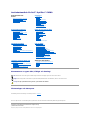 1
1
-
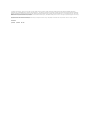 2
2
-
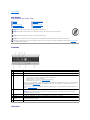 3
3
-
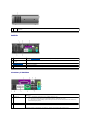 4
4
-
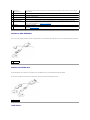 5
5
-
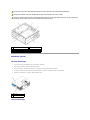 6
6
-
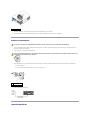 7
7
-
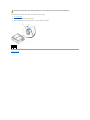 8
8
-
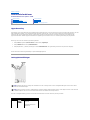 9
9
-
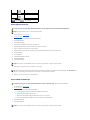 10
10
-
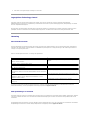 11
11
-
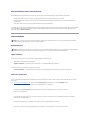 12
12
-
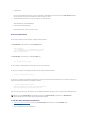 13
13
-
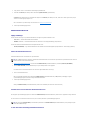 14
14
-
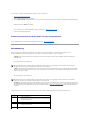 15
15
-
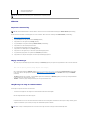 16
16
-
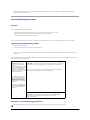 17
17
-
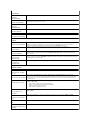 18
18
-
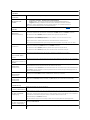 19
19
-
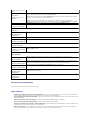 20
20
-
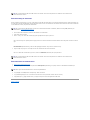 21
21
-
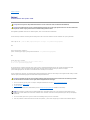 22
22
-
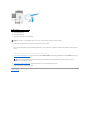 23
23
-
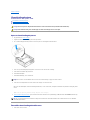 24
24
-
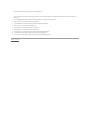 25
25
-
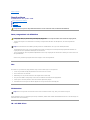 26
26
-
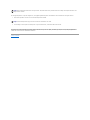 27
27
-
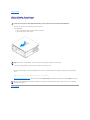 28
28
-
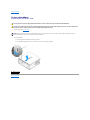 29
29
-
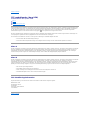 30
30
-
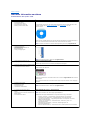 31
31
-
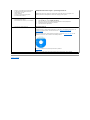 32
32
-
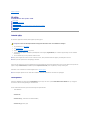 33
33
-
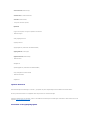 34
34
-
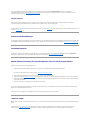 35
35
-
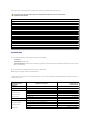 36
36
-
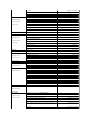 37
37
-
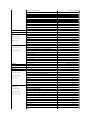 38
38
-
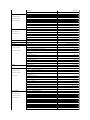 39
39
-
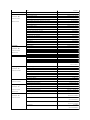 40
40
-
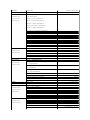 41
41
-
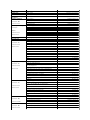 42
42
-
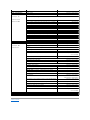 43
43
-
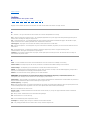 44
44
-
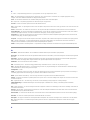 45
45
-
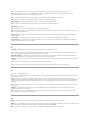 46
46
-
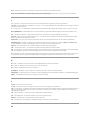 47
47
-
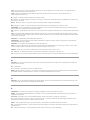 48
48
-
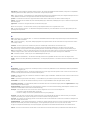 49
49
-
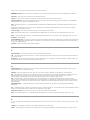 50
50
-
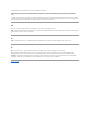 51
51
-
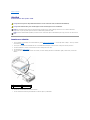 52
52
-
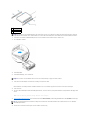 53
53
-
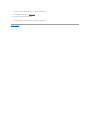 54
54
-
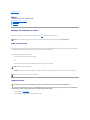 55
55
-
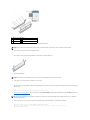 56
56
-
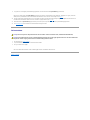 57
57
-
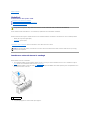 58
58
-
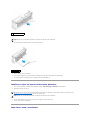 59
59
-
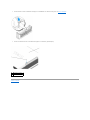 60
60
-
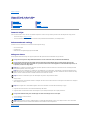 61
61
-
 62
62
-
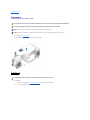 63
63
-
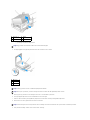 64
64
-
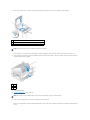 65
65
-
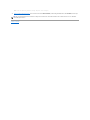 66
66
-
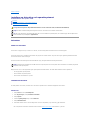 67
67
-
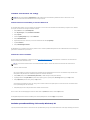 68
68
-
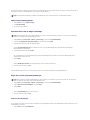 69
69
-
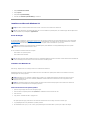 70
70
-
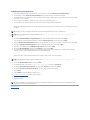 71
71
-
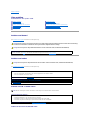 72
72
-
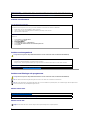 73
73
-
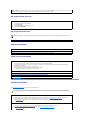 74
74
-
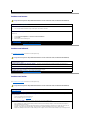 75
75
-
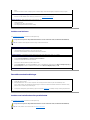 76
76
-
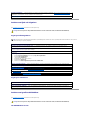 77
77
-
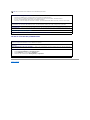 78
78
-
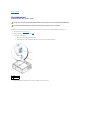 79
79
-
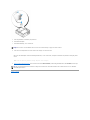 80
80
-
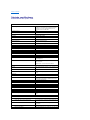 81
81
-
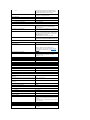 82
82
-
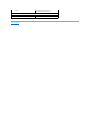 83
83
-
 84
84
-
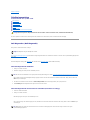 85
85
-
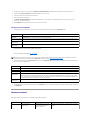 86
86
-
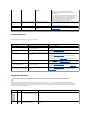 87
87
-
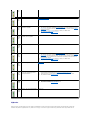 88
88
-
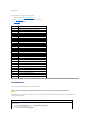 89
89
-
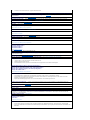 90
90
-
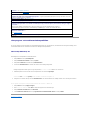 91
91
-
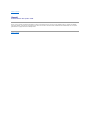 92
92
-
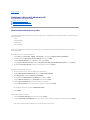 93
93
-
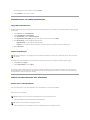 94
94
-
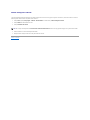 95
95
Relaterade papper
-
Dell Latitude D400 Användarguide
-
Dell OptiPlex GX620 Användarguide
-
Dell OptiPlex GX520 Användarguide
-
Dell OPTIPLEX 740 Användarguide
-
Dell OptiPlex XE Användarmanual
-
Dell OptiPlex XE Användarmanual
-
Dell OptiPlex 320 Användarguide
-
Dell OptiPlex GX280 Användarguide
-
Dell OptiPlex 170L Användarguide
-
Dell OptiPlex 745c Användarguide